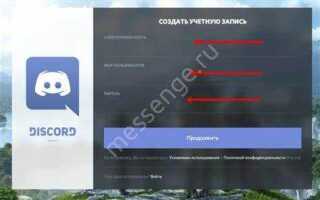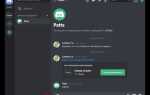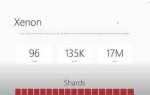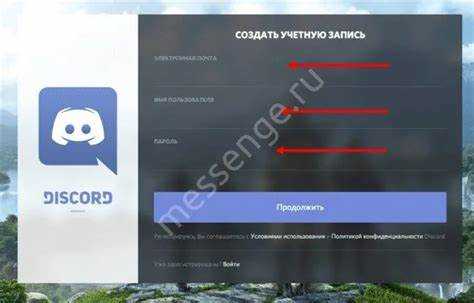
Для того чтобы начать использовать Discord на ПК, первым шагом будет скачивание программы с официального сайта. В этом разделе мы подробно расскажем, как правильно загрузить и установить клиент Discord на Windows и MacOS. Процесс не займет много времени, если следовать пошаговой инструкции.
Шаг 1: Перейдите на официальный сайт Discord. В адресной строке браузера введите discord.com и выберите раздел «Скачать» (Download). На главной странице сайта будет кнопка «Скачать для Windows» или «Скачать для Mac» в зависимости от операционной системы вашего компьютера. Программа автоматически определит нужную версию.
Шаг 2: После скачивания установочного файла откройте его. Для пользователей Windows это файл с расширением .exe, для MacOS – .dmg. В случае с Windows нажмите на файл и подтвердите запуск программы. Если ваш ПК использует антивирусное ПО, возможно, потребуется разрешить запуск программы через защиту.
Шаг 3: В процессе установки Discord предложит выбрать папку для сохранения файлов. Если не хотите менять путь, оставьте его по умолчанию. Дождитесь завершения установки – это займет не более нескольких минут.
Шаг 4: После завершения установки программа автоматически откроется. Введите свои учетные данные или создайте новый аккаунт, если у вас его нет. Теперь вы можете использовать все возможности Discord: общение в голосовых и текстовых каналах, подключение к серверам и настройка личных параметров.
Следуя этим простым шагам, вы сможете установить Discord на ПК без лишних сложностей и сразу начать использовать его для общения и совместной работы с друзьями и коллегами.
Скачать Discord на ПК: Инструкция по загрузке и установке
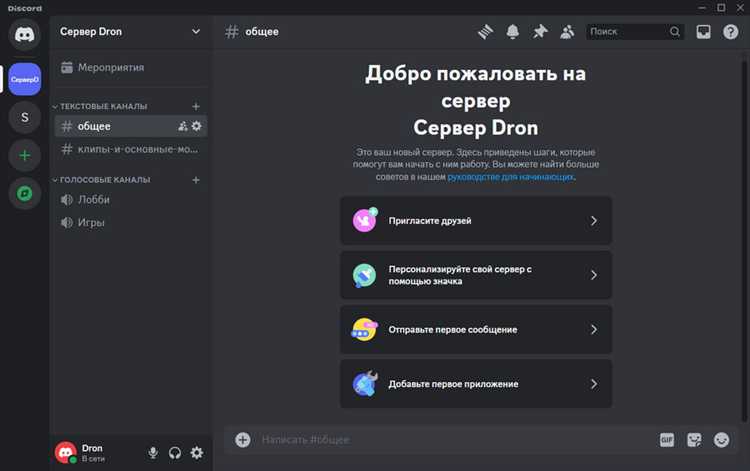
Чтобы установить Discord на ПК, выполните следующие шаги:
Шаг 1: Загрузка установочного файла
Перейдите на официальную страницу загрузки Discord по адресу: https://discord.com/download. На главной странице автоматически будет предложена версия для Windows. Нажмите на кнопку «Скачать для Windows». Начнется загрузка установочного файла (discord_setup.exe). Убедитесь, что файл скачан с официального сайта, чтобы избежать проблем с безопасностью.
Шаг 2: Запуск установки
После завершения загрузки откройте файл discord_setup.exe. Если появится запрос на разрешение от операционной системы, подтвердите его. Установка начнется автоматически. Ожидайте завершения процесса, который займет несколько минут. Во время установки не закрывайте окно программы.
Шаг 3: Регистрация или вход
После завершения установки и автоматического запуска Discord, вам будет предложено войти в уже существующую учетную запись или создать новую. Для регистрации потребуется указать электронную почту, создать пароль и подтвердить регистрацию по ссылке, которая придет на вашу почту. Если у вас уже есть учетная запись, просто введите данные для входа.
Шаг 4: Завершение настройки
После входа вы попадете в главное окно приложения. Здесь можно настроить профиль, подключить микрофон и настраивать другие параметры, такие как уведомления, приватность и безопасность. Настроив программу под себя, можно начинать использовать Discord для общения, создания серверов и участия в чатах.
Шаг 5: Обновления
Discord автоматически обновляется при запуске, однако вы можете вручную проверить наличие обновлений в разделе настроек программы, выбрав «Проверить обновления». Следите за новыми версиями, чтобы получать исправления и улучшения функционала.
Дополнительные советы:
- Для стабильной работы Discord рекомендуется использовать не менее 2 ГБ оперативной памяти и процессор с тактовой частотой 1 ГГц.
- Если возникают проблемы с установкой, убедитесь, что на вашем ПК установлена последняя версия Windows 7 или выше.
- Для избежания сбоев в работе убедитесь, что у вас есть активное интернет-соединение.
Как выбрать версию Discord для ПК
При выборе версии Discord для ПК важно учесть операционную систему и предпочтения в установке. Существует три основных варианта для пользователей Windows, macOS и Linux.
Для Windows доступны два типа установок: версия через Microsoft Store и стандартный установщик с официального сайта. Важно помнить, что версия через Microsoft Store обновляется автоматически, что может быть удобным для большинства пользователей. Однако стандартная версия с официального сайта предоставляет больше гибкости в настройках и управлении обновлениями.
Для macOS выбор ограничен только официальным установщиком с сайта Discord, так как Microsoft Store не предлагает версию для этой операционной системы. Важно отметить, что версия для macOS может работать немного медленнее, чем на Windows, из-за различий в оптимизации программного обеспечения.
Для пользователей Linux доступна версия Discord через репозитории для различных дистрибутивов (например, через APT для Ubuntu). Важно учитывать, что некоторые функциональные возможности могут быть ограничены в этой версии из-за особенностей Linux-систем.
Для большинства пользователей предпочтительнее скачать версию с официального сайта, так как она всегда актуальна и предоставляет все функции программы, включая интеграцию с другими сервисами, поддержку ботов и настройки конфиденциальности. Важно следить за наличием обновлений, чтобы избежать проблем с совместимостью и безопасностью.
Рекомендуем выбирать версию в зависимости от системы и уровня требуемых настроек. Если удобство и простота установки важнее, подойдет версия из магазина. Для большей гибкости и контроля над программой лучше выбрать стандартный установщик.
Где скачать Discord для Windows
Для скачивания Discord на ПК с операционной системой Windows, перейдите на официальный сайт приложения. Откройте браузер и в адресной строке введите адрес: https://discord.com/download. На этой странице вы найдете кнопку для загрузки версии Discord, подходящей для Windows. Скачивание начнется автоматически.
Убедитесь, что вы скачиваете приложение именно с официального ресурса, чтобы избежать установки поддельных или вредоносных программ. Не рекомендуется использовать сторонние сайты для загрузки, так как это может привести к потере данных или заражению системы вирусами.
После завершения загрузки откройте файл и следуйте инструкциям установщика. В процессе установки не требуется дополнительных настроек – программа автоматически настроится для работы на вашей системе.
Как скачать Discord для macOS
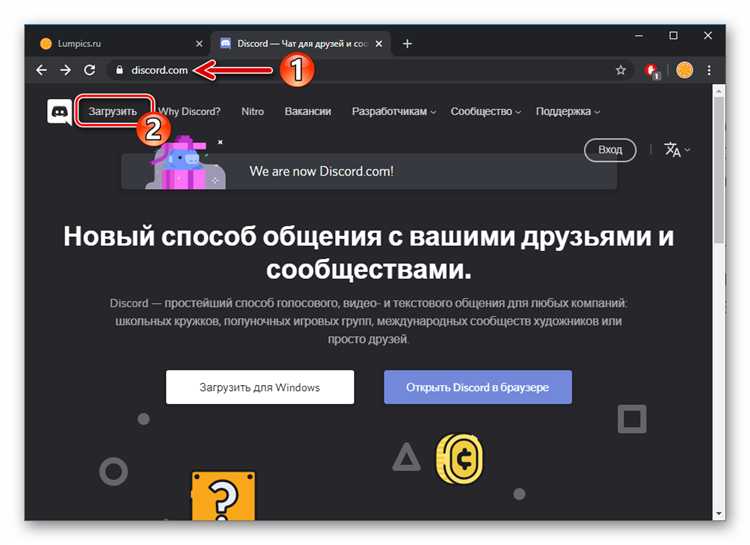
Для того чтобы установить Discord на macOS, выполните следующие шаги:
Шаг 1: Перейдите на официальный сайт Discord: https://discord.com/download.
Шаг 2: На странице загрузки выберите раздел для macOS и нажмите на кнопку Download for macOS. Файл будет загружен в формате .dmg.
Шаг 3: После завершения загрузки откройте файл .dmg. В открывшемся окне перетащите иконку Discord в папку Программы.
Шаг 4: Перейдите в папку Программы и дважды щелкните по иконке Discord для запуска приложения.
Шаг 5: При первом запуске macOS может запросить подтверждение на запуск приложения, скачанного из интернета. Нажмите Открыть, чтобы продолжить.
Шаг 6: После этого Discord будет доступен на вашем устройстве, и вы сможете войти в свою учетную запись или создать новую.
Совет: Если вы не хотите загружать Discord через сайт, его можно найти в Mac App Store. Просто откройте магазин и введите «Discord» в поисковой строке.
Пошаговая инструкция по установке Discord на ПК
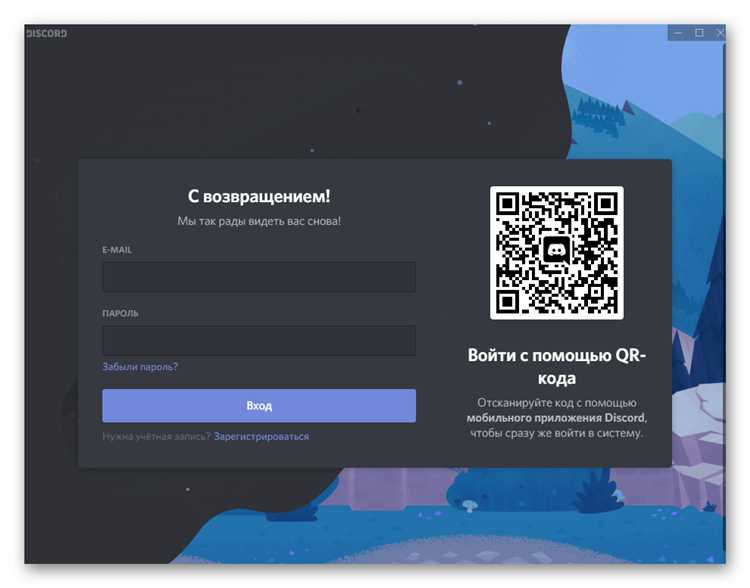
Для того чтобы установить Discord на свой ПК, выполните следующие действия:
- Перейдите на официальный сайт Discord: https://discord.com/download.
- На странице загрузки выберите вариант для вашей операционной системы (Windows, Mac или Linux). Для Windows нажмите на кнопку «Download for Windows».
- После загрузки откройте файл установщика. Он будет находиться в папке «Загрузки» или в том месте, куда вы указали путь для скачивания.
- Запустите установку, дважды щелкнув по файлу. Появится окно с предупреждением о безопасности. Нажмите «Да», чтобы разрешить установку программы.
- Дождитесь завершения установки. Это займет несколько минут. После окончания процесса программа автоматически откроется.
- Если у вас уже есть учетная запись, введите логин и пароль, чтобы войти в Discord. В противном случае создайте новый аккаунт, нажав «Регистрация».
После выполнения этих шагов вы сможете использовать Discord на своем ПК для общения с друзьями, участия в сообществах и многого другого.
Как настроить Discord после установки
После установки Discord на ПК, первым делом нужно войти в свою учетную запись или создать новую, если вы еще не зарегистрированы. Для этого откройте приложение, выберите опцию «Войти» и введите логин и пароль. Если у вас нет учетной записи, нажмите «Регистрация» и следуйте инструкциям.
После входа можно перейти к настройке вашего профиля. Нажмите на иконку профиля в левом нижнем углу и выберите «Настройки пользователя». Здесь вы можете изменить имя, аватар, добавить описание и подключить внешние аккаунты, такие как Spotify или Steam.
Одним из важных этапов является настройка уведомлений. В разделе «Уведомления» можно выбрать, какие уведомления вы хотите получать: для сообщений, голосовых чатов или серверов. Также можно настроить звуки уведомлений и отключить их для определённых каналов.
Для улучшения работы Discord стоит настроить режим работы программы. В разделе «Дисплей» можно выбрать, как будет отображаться приложение: в оконном или полноэкранном режиме. Также можно включить темную тему или выбрать кастомизированную тему оформления.
Если вы планируете активно пользоваться голосовыми каналами, рекомендуется настроить параметры сервера. Перейдите в настройки сервера, выберите нужные каналы и установите права для пользователей, чтобы ограничить доступ к определённым функциям, таким как создание каналов или управление ролями.
Не забудьте настроить безопасность вашего аккаунта. В разделе «Безопасность» включите двухфакторную аутентификацию для дополнительной защиты. Это предотвратит несанкционированный доступ к вашему профилю.
Завершив все основные настройки, вы можете начать пользоваться Discord для общения с друзьями или присоединяться к различным серверам.
Как проверить системные требования для Discord
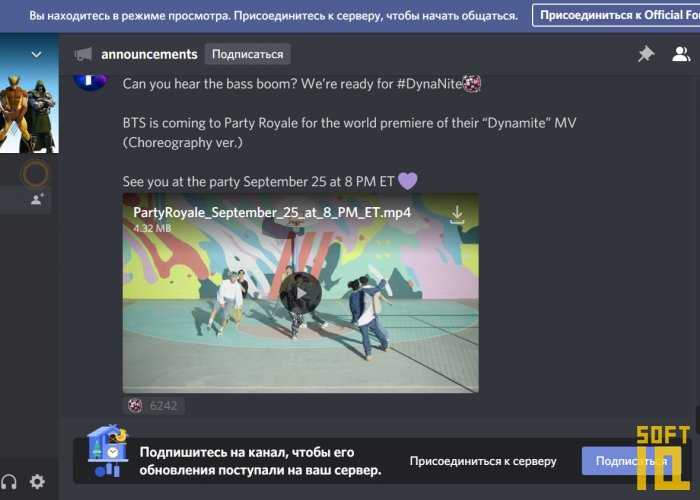
Прежде чем установить Discord на свой ПК, убедитесь, что ваша система соответствует минимальным требованиям для корректной работы программы. Это поможет избежать проблем с производительностью и стабильностью работы приложения.
Для Windows:
- Операционная система: Windows 7 или более новая версия.
- Процессор: 1 ГГц или быстрее с поддержкой SSE2.
- Оперативная память: минимум 2 ГБ RAM.
- Место на диске: 150 МБ свободного места.
- Графическая карта: с поддержкой DirectX 9 или более новой версии.
Для macOS:
- Операционная система: macOS 10.10 или более новая версия.
- Процессор: Intel Core i3 или выше.
- Оперативная память: минимум 2 ГБ RAM.
- Место на диске: 150 МБ свободного места.
Для Linux (например, Ubuntu):
- Операционная система: Ubuntu 18.04 или более новая версия.
- Процессор: 1 ГГц или выше.
- Оперативная память: 2 ГБ RAM или больше.
- Место на диске: 150 МБ свободного места.
- Поддержка пакетов: Snap или поддерживаемые зависимости для сборки с исходников.
Кроме того, важно, чтобы ваш интернет-соединение было стабильным и с минимальной пропускной способностью в 1 Мбит/с для комфортного общения в голосовых каналах и видеозвонках.
Если ваш компьютер не соответствует хотя бы одному из этих требований, Discord может работать не стабильно или вовсе не запустится. Проверьте параметры системы перед установкой, чтобы избежать неприятных сюрпризов.
Как обновить Discord до последней версии
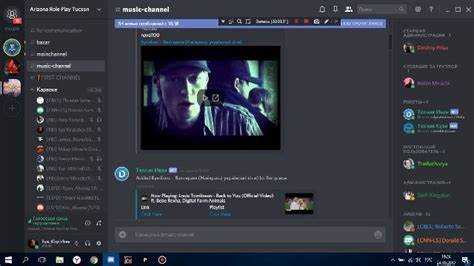
Чтобы обновить Discord до последней версии на ПК, просто откройте приложение. Если доступна новая версия, оно автоматически начнёт загрузку обновлений. Это происходит в фоновом режиме, и процесс обычно занимает несколько минут. Когда обновление завершится, Discord перезапустится с последней версией.
Если обновление не начнётся автоматически, выполните следующие действия:
1. Закройте Discord. Для этого щелкните правой кнопкой мыши на иконке приложения в системном трее (рядом с часами) и выберите «Выход».
2. Загрузите последнюю версию с официального сайта Discord (https://discord.com/download). На сайте будет предложена версия, соответствующая вашей операционной системе.
3. Установите обновление, запустив установочный файл. Во время установки старое приложение будет заменено на актуальную версию.
4. После завершения установки откройте Discord и войдите в свой аккаунт.
Если Discord не обновляется автоматически, проверьте настройки вашего антивирусного ПО или брандмауэра. Иногда они могут блокировать процесс обновления. Также убедитесь, что ваше интернет-соединение стабильно для загрузки данных.
Что делать, если Discord не устанавливается на ПК
Если у вас возникают проблемы при установке Discord на ПК, следуйте этим шагам для их устранения:
- Проверьте системные требования: Убедитесь, что ваша система соответствует минимальным требованиям для работы Discord. Программа поддерживает Windows 7 и новее, 2 ГБ оперативной памяти и 1 ГБ свободного места на диске.
- Запуск от имени администратора: Иногда Discord не может установиться из-за недостаточных прав доступа. Щелкните правой кнопкой мыши по установочному файлу и выберите «Запуск от имени администратора».
- Отключите антивирус и фаервол: Некоторые антивирусные программы или фаерволы могут блокировать установку. Попробуйте временно отключить их и повторить установку.
- Использование веб-версии: Если установка не удается, попробуйте использовать Discord через браузер, чтобы проверить, работает ли программа вообще.
- Проверьте диск на ошибки: Проблемы с жестким диском могут мешать установке. Используйте встроенную утилиту Windows для проверки диска на наличие ошибок (chkdsk).
- Удаление старых версий: Если ранее была установлена устаревшая версия Discord, удалите ее полностью перед попыткой новой установки. Для этого используйте инструмент «Программы и компоненты» в панели управления.
- Проверьте доступ к интернету: Для загрузки установщика и дальнейшей установки Discord необходим стабильный интернет. Убедитесь, что ваше соединение не прерывается.
- Перезагрузите ПК: Иногда простая перезагрузка системы помогает устранить временные сбои, мешающие установке.
- Попробуйте скачать установочный файл заново: В некоторых случаях файл установки может быть поврежден. Перезагрузите сайт Discord и скачайте новую версию программы.
- Использование альтернативного установщика: Вместо стандартного установочного файла попробуйте скачать Discord через Microsoft Store или с помощью официального клиента для других платформ.
Если после выполнения этих шагов проблема сохраняется, обратитесь в службу поддержки Discord для дальнейшего анализа ситуации.
Вопрос-ответ:
Как скачать Discord на компьютер с официального сайта?
Чтобы загрузить Discord на ПК, откройте браузер и перейдите на официальный сайт discord.com. Там найдите кнопку для скачивания, обычно она подписана как «Скачать для Windows» или «Download for PC». Нажмите на неё, и начнётся загрузка установочного файла. После скачивания откройте файл и следуйте подсказкам установки.
Какие системные требования нужны для установки Discord на компьютер?
Для работы Discord на ПК требуется операционная система Windows 7 или новее, минимум 2 ГБ оперативной памяти и около 150 МБ свободного места на диске. Также необходим доступ к интернету для корректной работы приложения и аккаунт Discord для входа.
Что делать, если установка Discord на ПК не запускается или выдает ошибку?
Если установка зависает или появляется ошибка, попробуйте сначала закрыть все лишние программы и перезагрузить компьютер. Проверьте, что у вас достаточно места на диске и стабильное подключение к интернету. Можно также скачать установочный файл заново с официального сайта. Иногда помогает запуск установщика от имени администратора (правый клик по файлу – «Запуск от имени администратора»).
Можно ли установить Discord на ПК без регистрации и как его использовать?
Скачать и установить приложение можно без регистрации, однако для полноценного использования потребуется создать аккаунт или войти в уже существующий. Без аккаунта доступ к функциям ограничен: вы не сможете общаться, присоединяться к серверам или отправлять сообщения. Поэтому регистрация необходима для активного использования Discord.